Office 2019功能介绍:更加快捷,更多新功能!
现在网络上各式各样的办公软件品种越来越多了,大家使用频率最高的办公软件之一就属Office了,Office版本在今年也是会有一个巨大的改变,Office 2019在2018年下半年正式发布,大家对office2019到底有哪些新功能也是很期待的,下面就有小编跟大家分享一些更新后的新功能吧。
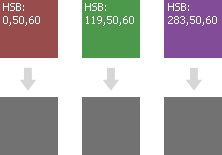
Office 2019增加了很多界面特效动画,其中标签动画便是其中最吸引人的一个。即对3D对象的平滑切换效果,Office都会自动弹出一个动画特效。整体感觉很像是Win10特有的窗口淡入与淡出。从实际使用情况来看,新增加的过渡特效不仅没有对性能进行拖累,还给人了一种界面切换流畅的感觉,让人耳目一新。
3D模型特效效果 :
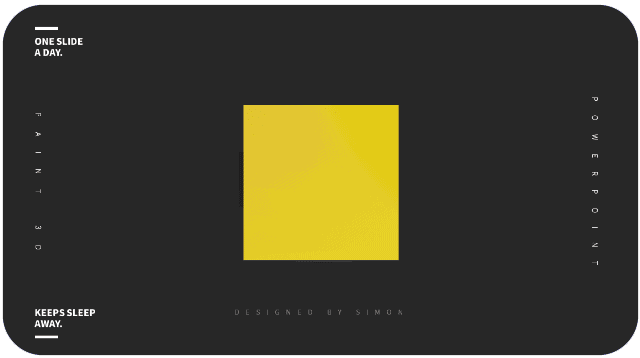
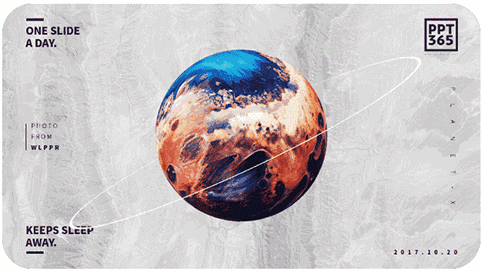
2019全新的功能:
1、在线插入图标:PPT加入了在线插入图标的功能,并且内容也比较丰富,分类也很齐全。此外,所有的图标都可以对颜色进行修改或者部分修改。
2、新函数:Excel表格中有很多函数,而office2019中也加入了更多新函数,比如多条件判断函数“IFS”、多列合并函数“CONCAT”等等,新函数的原有的旧函数进行改进升级,更加方便人们使用,其实这些函数在office365就有出现,不过在office2016中并没有得到应用。对于经常使用Excel表格办公的人来说,对于提高工作效率非常有帮助。
3、横向翻页:这个功能类似于手机上的阅读软件的翻页效果,在Office2019中勾选翻页按钮后,Word文档页面可以像图书一样左右翻页,这个功能主要是针对平板电脑或者轻薄本、超极本等设备推出的,如果笔记本带有触屏功能的话会非常方便
4、新的字体库:WPS有一个非常好的功能就是云字库,有非常多的字体可以选择,而这次在Office2019中,微软也加入了多款内置字体,方便人们使用,这些字体都是属于汉仪字库的,书法感较强,对于经常做排版的人来说未尝不是一件好事。
5、沉浸式学习:Office 2019的Word文档中,视图功能下新增了一个沉浸式学习模式,简单来说就是提高阅读的舒适度以及方便阅读有障碍的人。比如可以调整文档页面色彩、页面宽幅等等,还能使用微软讲述人功能,直接将文档的内容读出来。
6、墨迹书写:墨迹书写功能多见于智能手机,但是,微软却在office2019的powerpoint中加入了这个功能,可以使用多种笔刷在幻灯片上随意书写,笔刷也可以自定义,而画出来的图案可以直接转换为图形,可以在后期使用
另外小编在使用的过程中还发现了一下优点哦 :
一、极速打开文件
在打开文件的时候,速度真的太快了!本来以为Office2016版本已经很快了,没想到这个速度更加是上了一层楼。在打开的LOGO上面也有了改变,比如新增了Office 2019的标识。
二、新增的插入“图标”、“3D模型”和直接截图的功能
这个功能的增加极大地提高了我们制作编写Office文件时候,整个文件的水平和质量的提升。
三、新增文件比较功能
减少了我们处理文件的时候,在文件与文件之间切换,浪费的时间,也会减少我们的出错率。
四、新增翻页视图模式和学习工具的功能
这个功能,丰富了我们在查看文件时的方式。特别是按下“翻页”功能键后,就有能像翻阅书籍一样查看文件的效果。
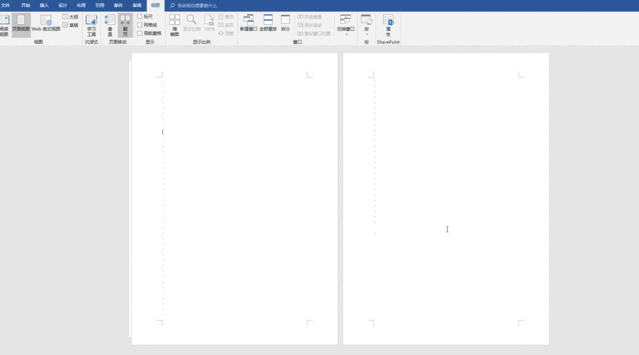
五、插入图标或剪贴画的功能
Office2019还有一个比较令人惊艳的功能就是,Microsoft扩充更新了在线的图库。我们可以直接在Office中找到大量精美的剪切画和图标来融入编写我们的文件。
六、平滑切换功能
在制作PPT的时候,漂亮的画面和展现手法也是我们所追求的。这个功能只需要复制幻灯片,进行拖动,既可以平滑移动幻灯片内的所有内容。
七、墨迹书写
新的版本支持多种笔刷,用户可自行调节画笔的大小和类型,并且能够设定成形状,以备后期的继续使用。
八、Excel丰富更新了函数库
小编还发现一个新的点,就是新版的Excel中还增添了很多没有见过的函数,喜欢研究Excel的小伙伴和经常使用Excel办公的朋友们又有新的探究方向了哦!

01.下载解压文件,点击文件里的 “ Olnstall ” 运行程序
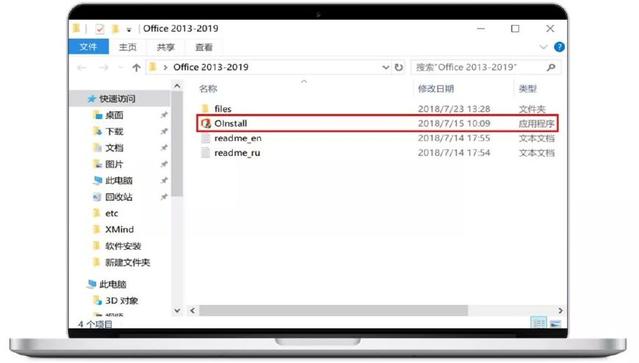
02.里面有 Office 2013/2016/2016 可供选择,可根据自己的需要自行安装
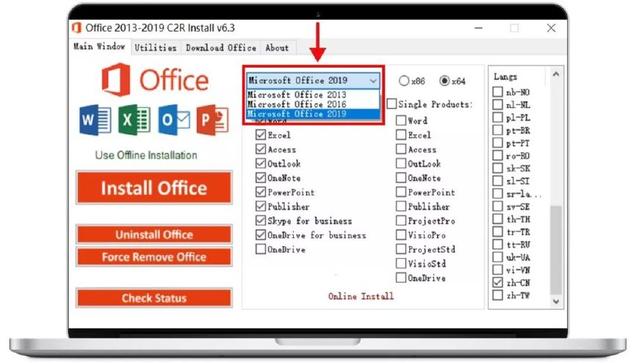
03.选择安装的版本后,可根据自己的软件使用需求在下边选择需要安装的内嵌软件,比如必备的Word、PPT、Excel;在右边选择语言,一般都是选择 “ zh-CN(简体中文)”当然如果你懂其他语言也可以多选。
最后点击左边的 “ Install Office ” 开始安装Office
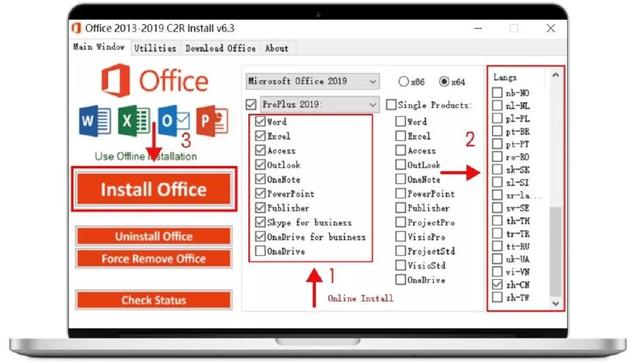
04.点击安装后会有如图下提示,默认选择第一个即可,然后点击 “ OK ”
05.如果安装过程有下图提示,说明你的电脑已安装了Office的其他版本,需要先卸载之前的版本才可以安装的哦
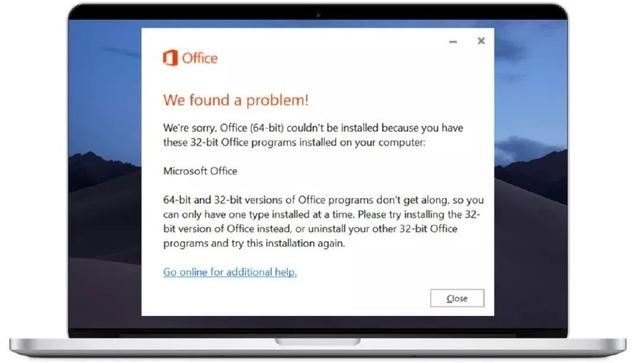
06.正在安装中,由于安装过程需要下载1.7GB左右的文件,所以需要一段时间的等待,具体要多长时间需要根据当前网线宽带的大小而定
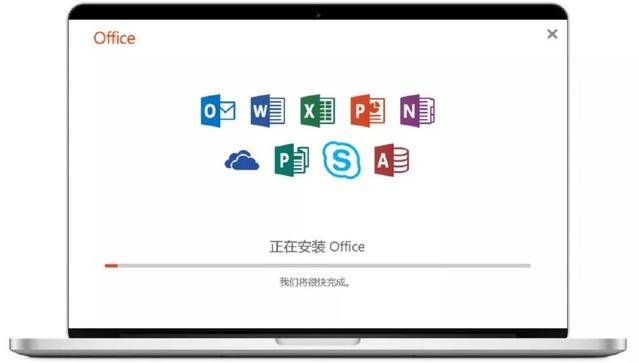
07.安装完成后再回到刚才的软件,在上方选择 “ Utilitises ”,然后在方面点击 “ Activate Office ” 激活Office,等待下方出现 “ Exiting ” 就激活完成
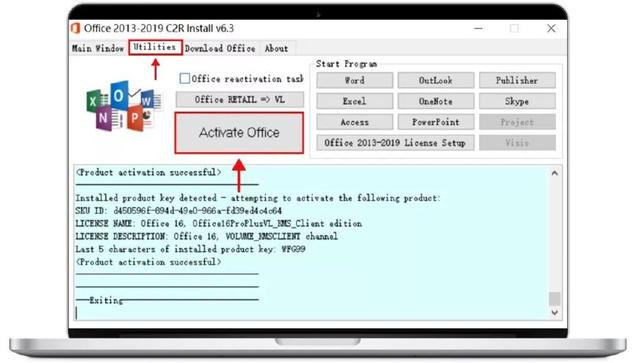
08.如下图,成功激活 Office 2019版本,请请享用吧!
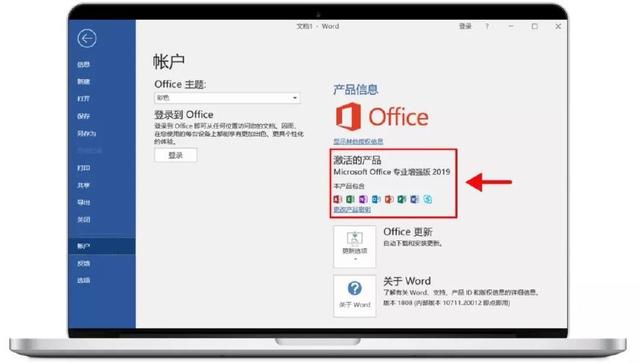
好啦!以上内容就小编今天跟大家分享的office2019的新功能啦!还没下载的朋友们赶快下载起来吧!想要获得更多相关资讯请继续关注系统天地。
小编推荐:








 苏公网安备32032202000432
苏公网安备32032202000432